Блокировщики рекламы в браузере для ПК и мобильных устройств
Сайты злоупотребляют размещением рекламы на страницах. Баннеры загораживают основную информацию, не дают смотреть фильмы без вставок и многое другое. Поэтому популярность приобрела блокировка рекламы в браузере. Рассмотрим самые популярные дополнения и программы, которые не дают баннерам портить просмотр любимого фильма, сериала или прочтения новостей.
Таблица сравнения
| Яндекс.Браузер | AdBlocker Ultimate | Adblock Plus | AdGuard | Ghostery | |
|---|---|---|---|---|---|
| Тип приложения | Встроенная в браузер блокировка | Расширение для браузера или приложение для Windows | Расширение для браузера | Расширение для браузера или приложение для любых ОС | Расширение для браузера |
| Платный/бесплатный** | Бесплатный | Бесплатное расширение для браузеров и приложения для Android и iOS Приложение для Windows - от 2,5$ в месяц | Бесплатный | Платный, от 0,5$ в мес | Есть бесплатная и платная версии |
| Русский язык | Да | Да | Да | Да | Да |
| Качество блокировки* | 8 | 10 | 8 | 9 | 9 |
| Где будет работать | Microsoft Windows, iOS, Android, macOS и Linux | Microsoft Windows, Яндекс.Браузер, Opera, Chrome, Firefox, Microsoft Edge | Chrome, Firefox, Internet Explorer, Safari, Microsoft Edge, Opera, Яндекс.Браузер | Microsoft Windows, GNU Linux, OS X и во всех браузерах как расширение | Mozilla Firefox, Google Chrome, Microsoft Edge, Opera, Safari |
| Поддержка мобильных браузеров и устройств | Android, iOS | AdBlocker Ultimate Browser для Android, Safari on iOS | Adblock: быстрый браузер для Android и iOS | iOS, Android | Ghostery Privacy Browser |
*на основе отзывов пользователей и тестов из открытых источников
** цены на момент июль 2020
Встроенные и скачиваемые расширения для браузеров
Для начала использования требуется настроить расширение или установить его, скачав из официального магазина браузера или интернета. Доступны для мобильных, планшетов или ПК. Рассмотрим самые популярные – встроенная защита в Яндекс.Браузерер, Adblocker Ultimate, Adblock Plus и Ghostery.
Яндекс.Браузер
В Яндекс.Браузере уже есть предустановленные и бесплатные функции блокировки. Они защищают пользователей от неуместной, надоедливой, шокирующей рекламы, всплывающих окон. Текстовый формат распространения не затрагивается, но исключением является контент для взрослых.
Как настраивается блокировка рекламы браузера:
- Нажмите на три горизонтальные черточки в правом верхнем углу Яндекс.Браузера.

- Выберите пункт «Дополнения».
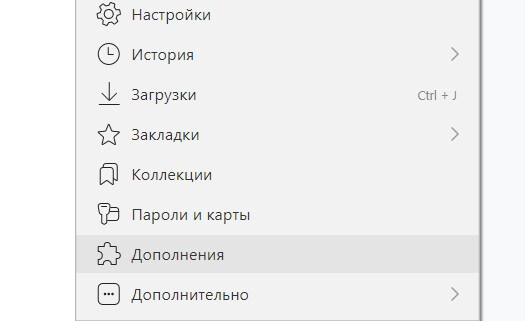
- Пролистайте открывшуюся страницу до пункта «Безопасность в сети».
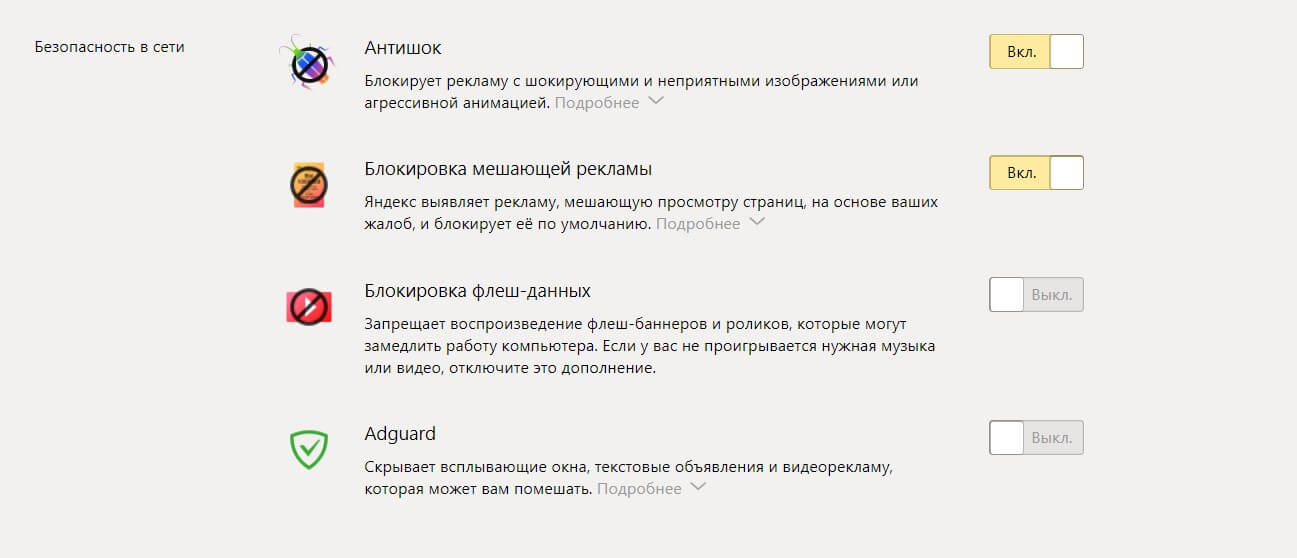
- Выберите пункты, которые хотите активировать.
Расширение Yandex само расскажет о параметрах, чтобы вы отключили или активировали нужные вам.
Рекомендации: Оставляйте первые два активными, остальные по желанию.
Установка параметров для смартфона осуществляется по тому же принципу, что и для ПК. Интерфейс не изменен.
Adblocker Ultimate для Google Chrome
Устанавливаемое расширение в Google Chrome блокирует все виды рекламы. Расширение для браузера условно бесплатное, вы можете внести любое пожертвование. При использовании приложения для Windows, Android или iOS необходимо оплатить подписку.
Для установки расширения выполните действия:
- Перейдите в магазин браузера.
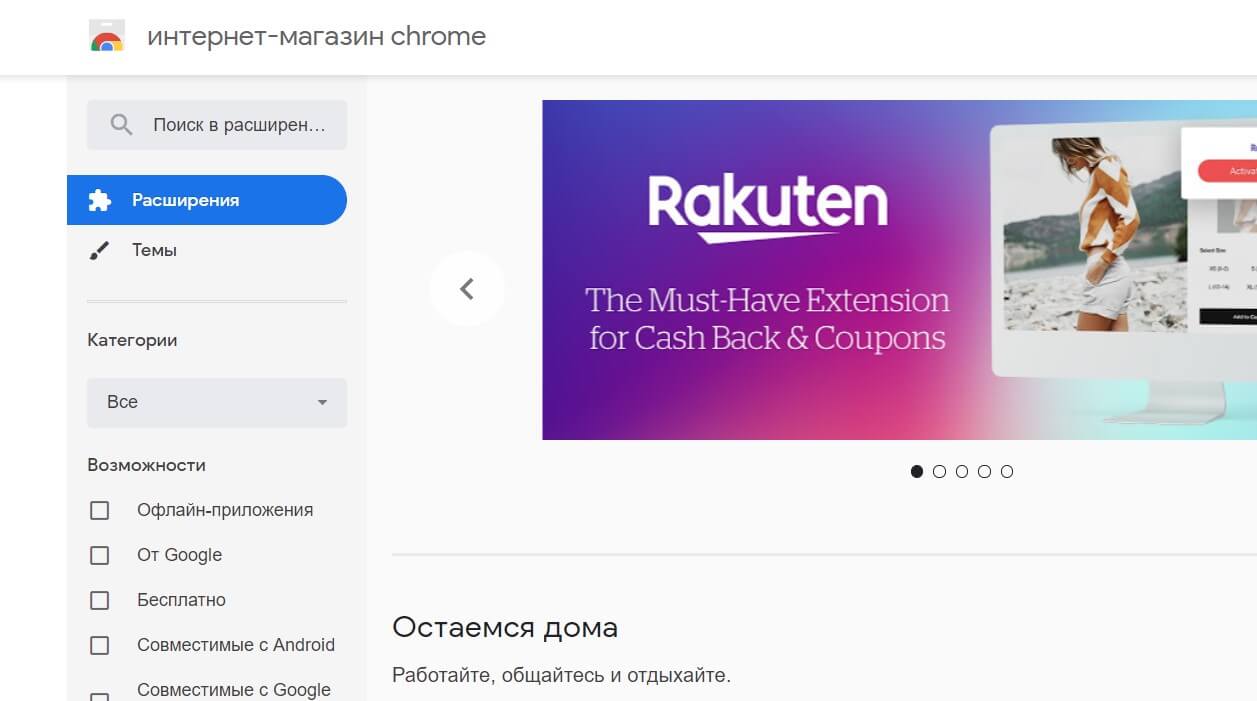
- Введите «Блокировщик рекламы» и нажмите на кнопку поиска.
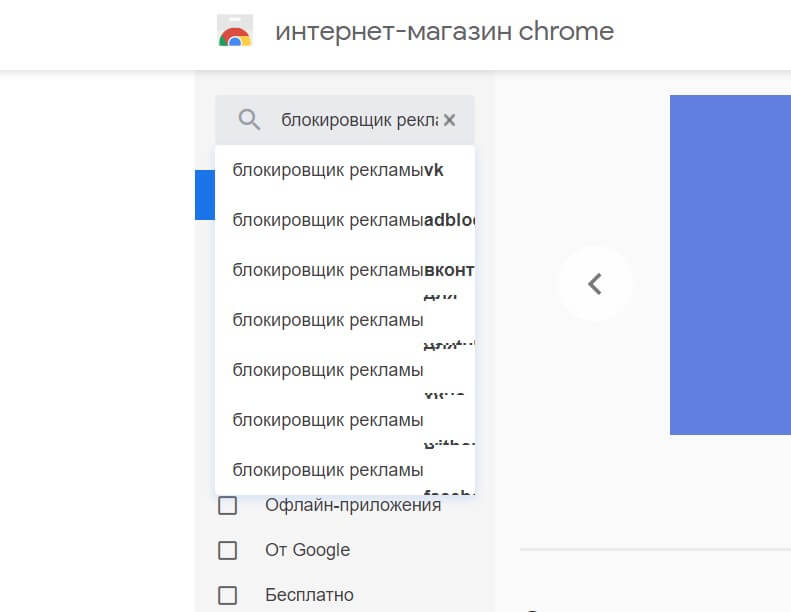
- Установите блокировщик рекламы Adblocker Ultimate.
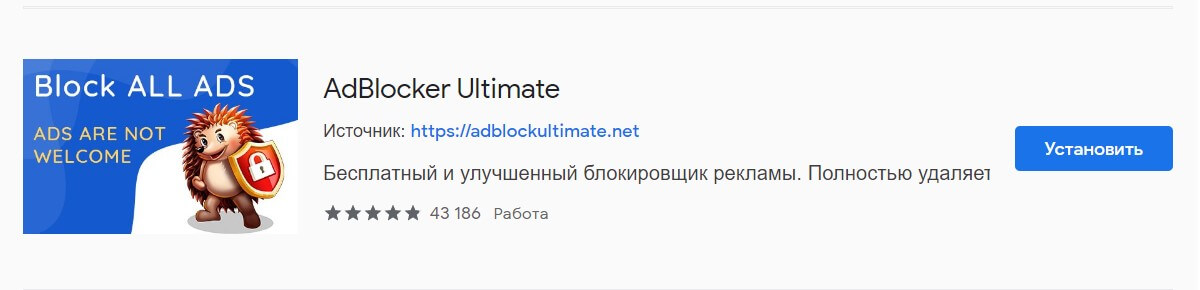
- Закройте программу и снова откройте ее.
Для смартфонов система работает немного иначе. Для устройств на Android представлена в виде отдельного браузера AdBlocker Ultimate Browser. А для iOS в виде приложения AdBlocker Ultimate, с помощью которого можно блокировать рекламу в Safari, Facebook и других.
Adblock Plus
Adblock – это бесплатный блокировщик рекламы. Расширение подходит для браузеров Microsoft Edge, Google Chrome, Safari, Mozilla Firefox, Internet Explorer, Opera. Доступна версия на русском языке.
Для мобильных устройств доступно в виде браузера «Adblock: быстрый браузер с блокированием рекламы» для Android и Adblock Browser для iOS.
Блокировка применяется для рекламы в видео, выскакивающих окон, баннеров всех видов, спама и т. д. Допустимые виды включены по умолчанию. При желании их также можно отключить. Встроена опция родительского контроля, которая запрещает доступ к порнографическому контенту.
Как установить приложения на ПК:
- Зайдите на официальный сайт Adblock.
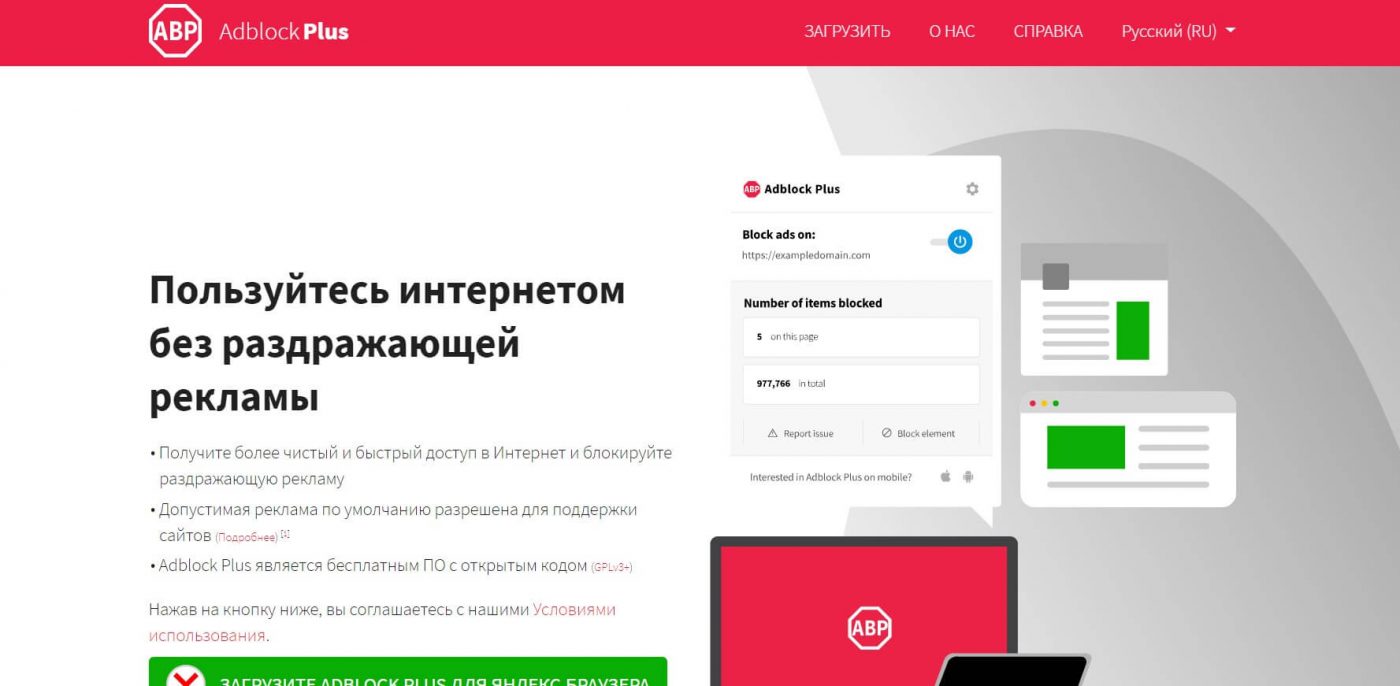
- Нажмите на кнопку загрузки.
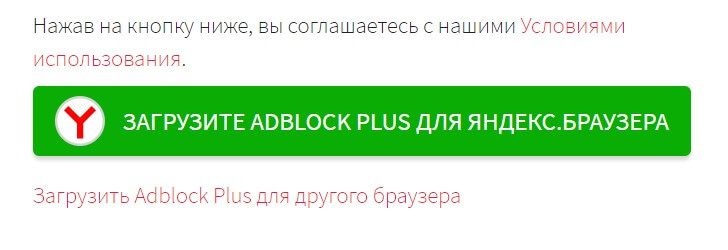
- Нажмите на кнопку «Установить расширение».

- Программа установится автоматически.
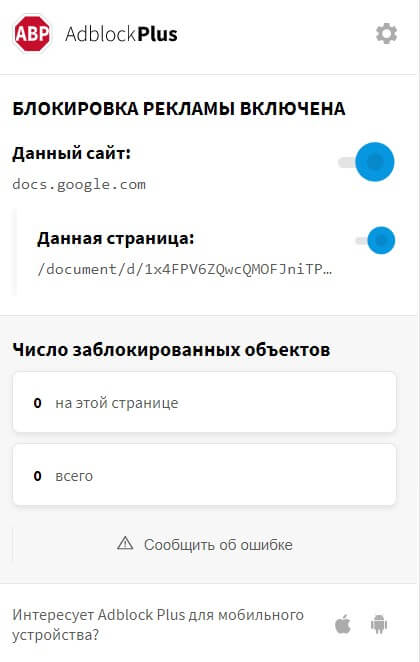
- Для изменения настроек нажмите на изображение в правом верхнем углу.

- Установите нужные вам параметры.
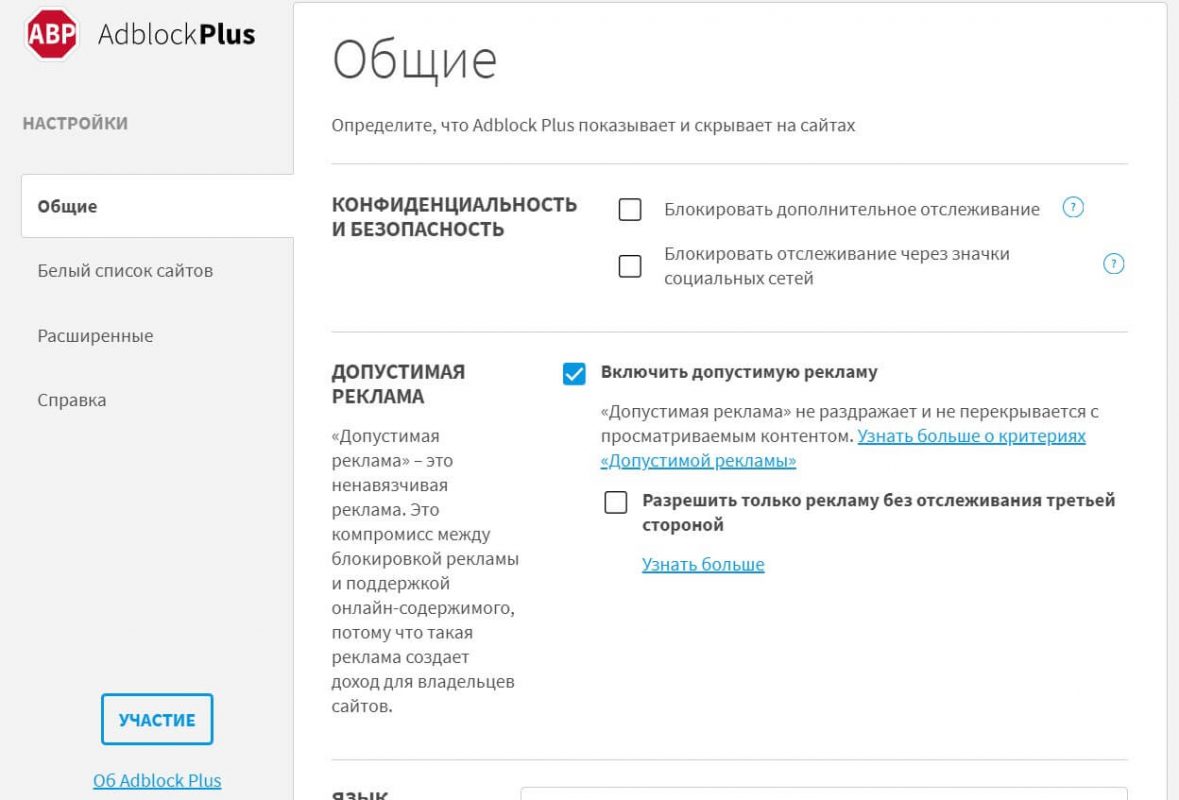
При желании ваши данные не будут отслеживаться, а при попытке установки вредоносной программы приложение предупредит о наличии вирусов.
Что касается мобильных, то Adblock устанавливается в качестве отдельного браузера. Он автоматически отключает всплывающие окна, видеообъявления, рекламные баннеры и замаскированные под содержимое материалы. Настройка параметров осуществляется также через официальный браузер.
Ghostery
Ghostery – это устанавливаемое расширение для браузеров. Подходит для использования в Mozilla Firefox, Google Chrome, Internet Explorer, Microsoft Edge, Opera, Safari, iOS, Android и Firefox для Android. Для установки выполните действия:
- Перейдите на официальный сайт расширения и нажмите на кнопку «Скачать».
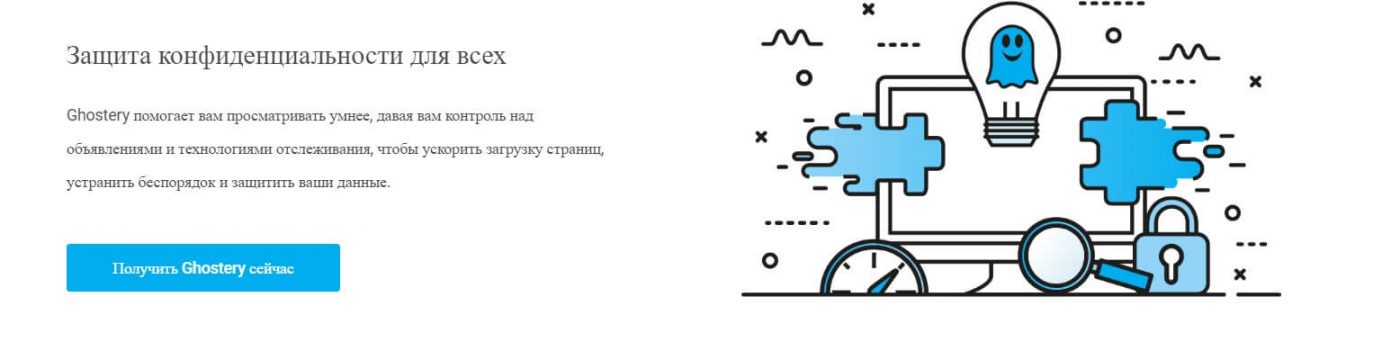
- Выберите тариф и установите.
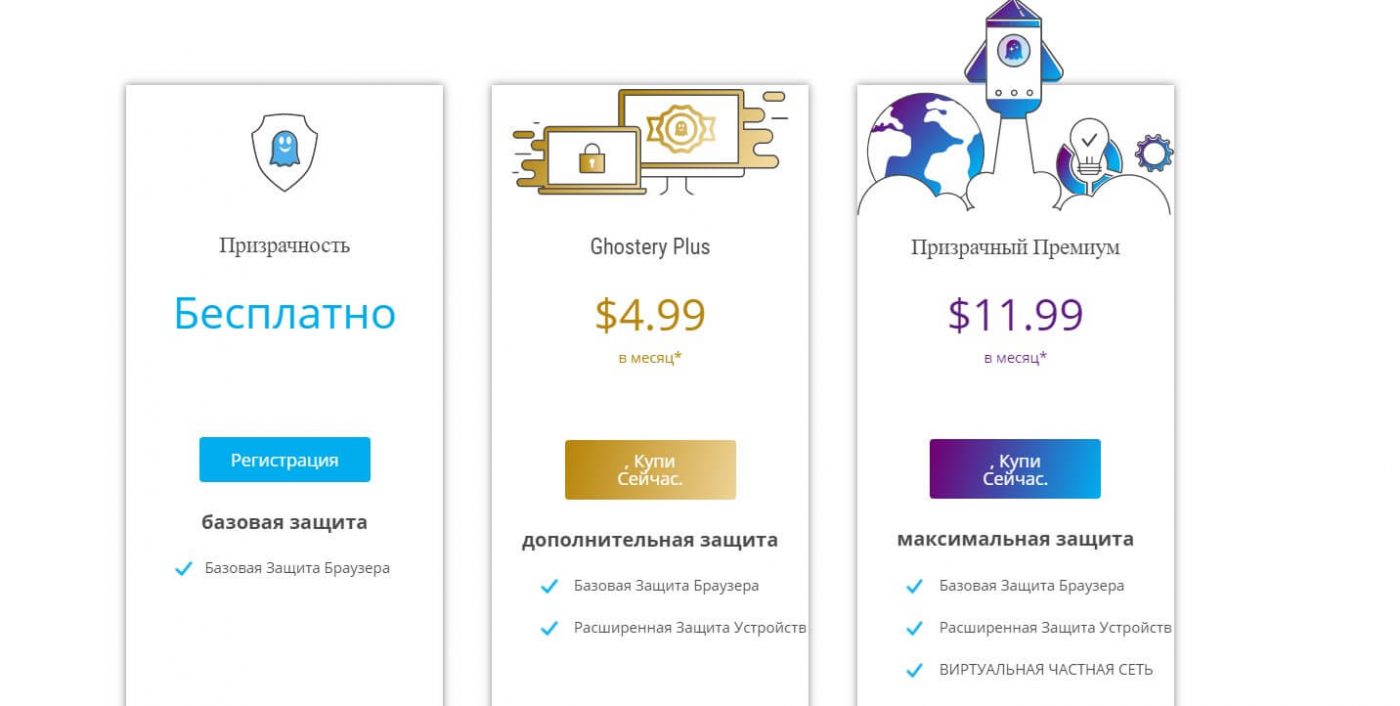
- Перезапустите браузер.
- В правом верхнем углу нажмите на изображение привидения и выберите пункт настройки.
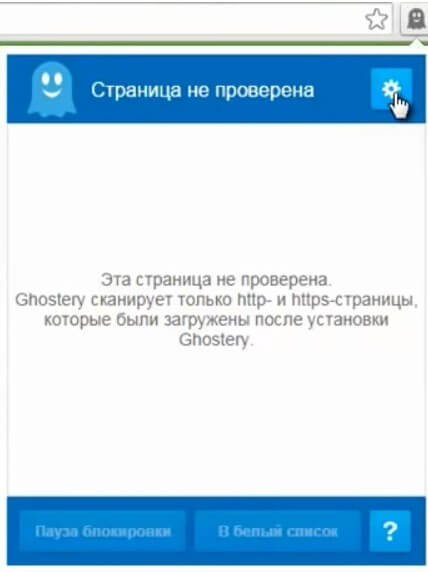
- Пролистайте страницу до параметра рекламы и установите данные – внесите сайты в черный и белый списки.
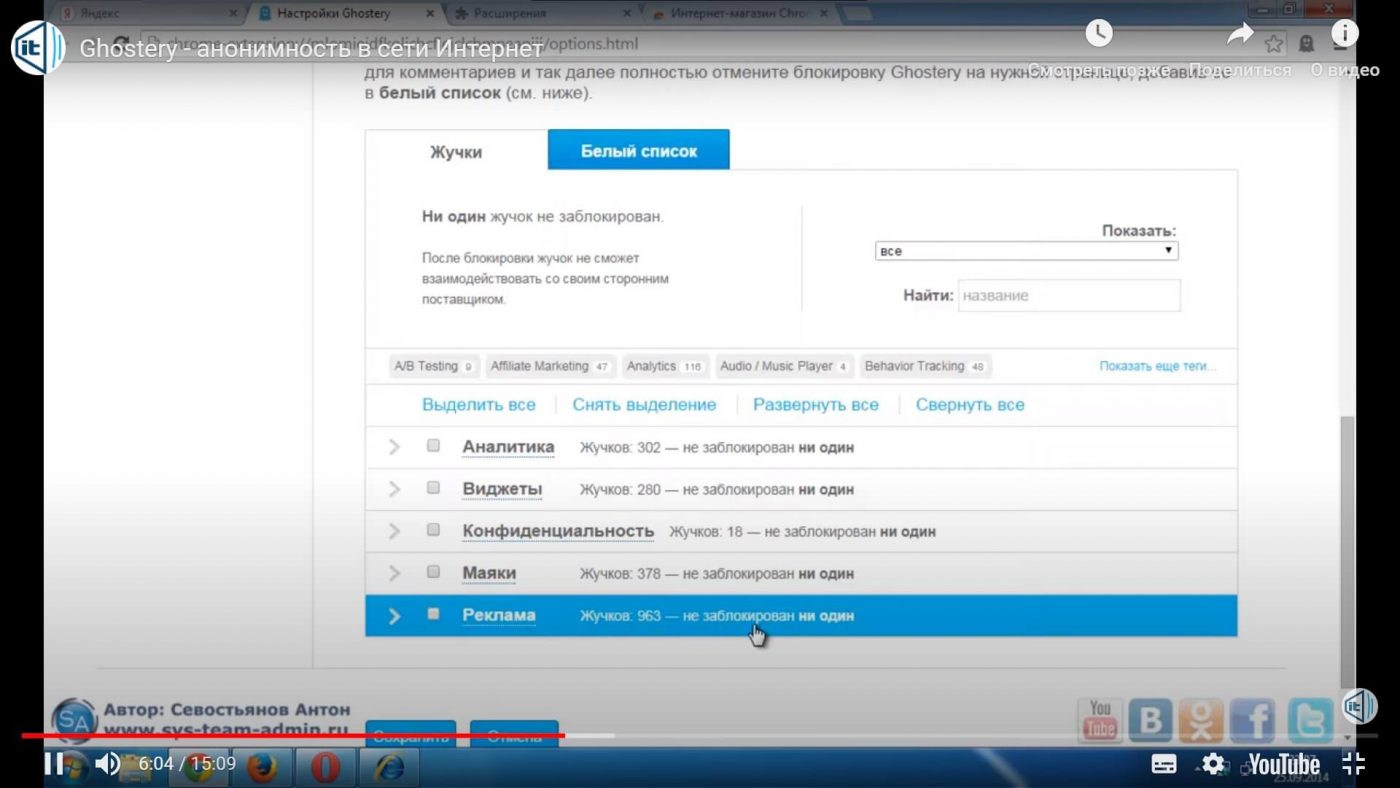
Для смартфонов устанавливается в качестве отдельного приложения. Для использования зайдите в официальный магазин вашей ОП и вбейте Ghostery Privacy Browser. После установки для настройки параметров действуйте по инструкции для браузера.
Независимые программы блокировки рекламы
Также некоторые программы для блокировки рекламы можно скачать в интернете. Главное преимущество – работа сразу для всех браузеров. Доступны для мобильных, планшетов и ПК. В этом разделе расскажем о самой популярной и удобной программе AdGuard.
AdGuard
AdGuard – это программа блокировки назойливой рекламы. Ее не нужно устанавливать для каждого браузера, действует сразу во всех. Предупреждает о фишинговых угрозах, фильтрует материалы для взрослых, запрещает доступ к персональным данным от взлома. Другие преимущества:
- фильтрация сайта происходит до его загрузки;
- в базе миллионы вредоносных сайтов, доступ к которым моментально блокируется;
- обработка URL-адресов в реальном времени;
- родительский контроль позволяет защитить детей от нежелательных материалов;
- защита от внешних наблюдений за историей браузера и личными данными в нем.
Как установить программу:
- Перейдите на официальный сайт AdGuard.
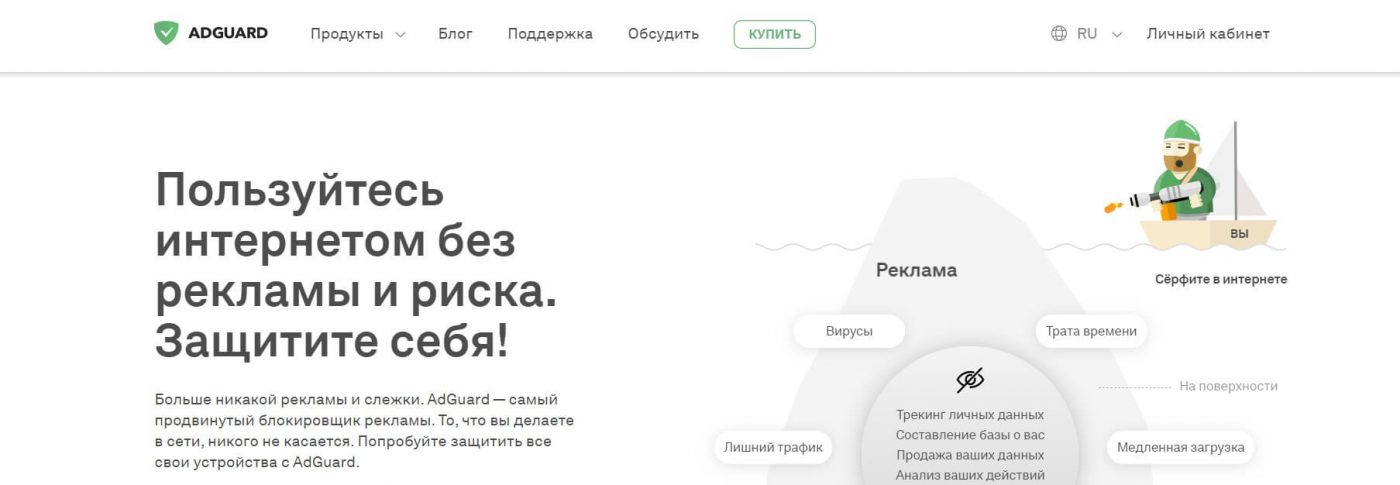
- Нажмите на кнопку «Скачать».
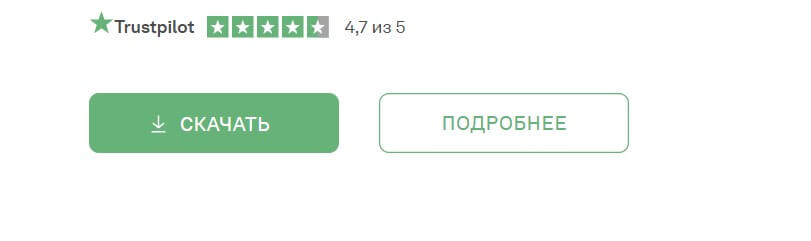
- Нажмите на кнопку «Установить».
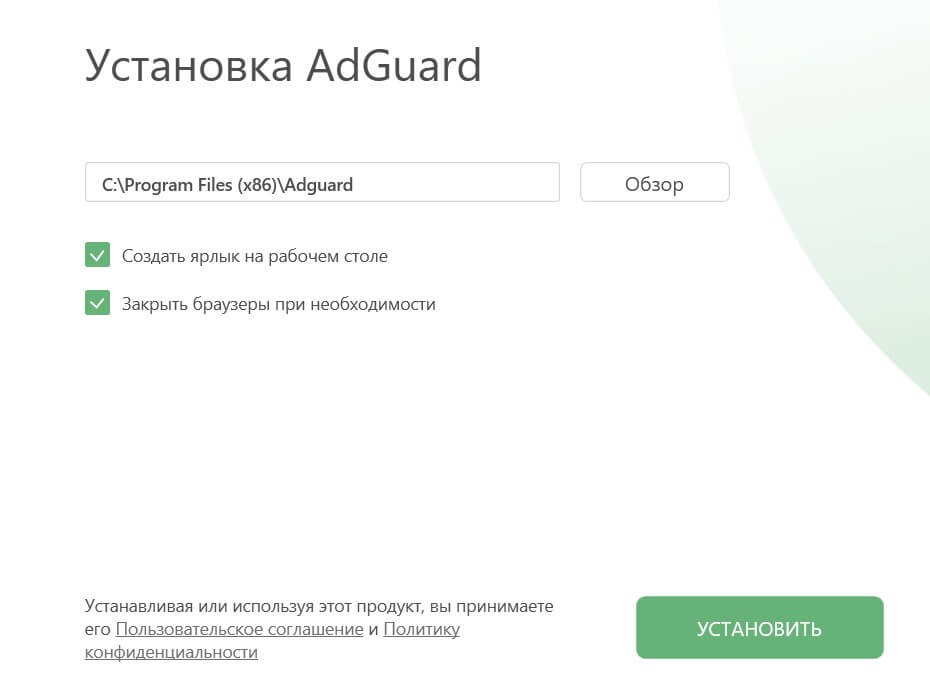
После успешной установки открытые браузеры перезагрузятся и откроются с установленными настройками. Вы также можете изменить параметры через программу.
Обратите внимание! Платная версия стоит 25 рублей в месяц. Потратив 649 рублей вы купите программу навсегда. Это большая экономия, если покупать сразу для нескольких устройств.
Относительно смартфонов – доступен для установки на устройства с Samsung Internet и Яндекс.Браузером. Установите приложение и выполните действия:
- Откройте приложение.
- На главной странице выберите ваш браузер и нажмите на кнопку «Настройки».
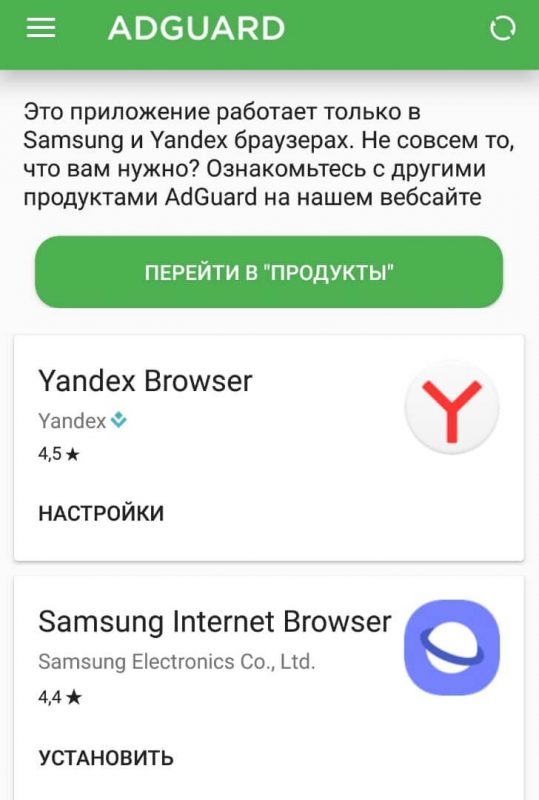
- Переключите на пункт Adguar Content Blocker.
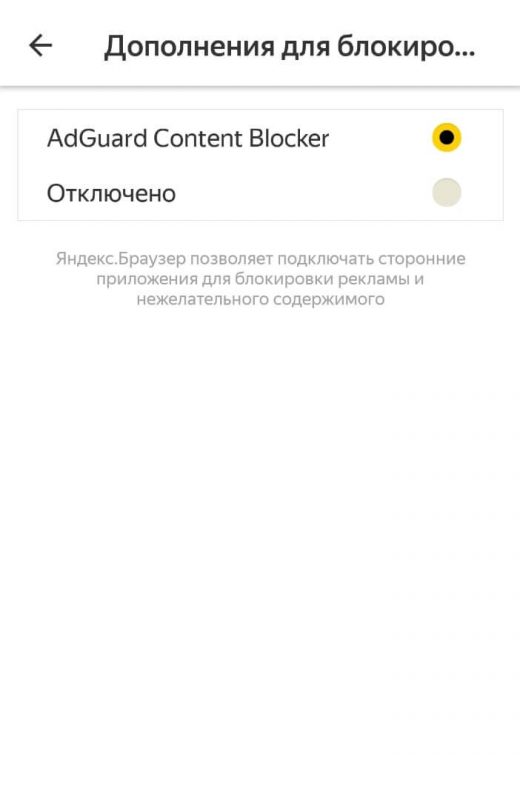
Внимание! Не стоит устанавливать несколько расширений сразу, это приведёт к лишней нагрузке на браузер и долгой загрузке страничек. Лучше юзать одно качественное расширение.
Блокировка – это полезная опция, но не забывайте, что некоторые сайты имеют прибыль только с рекламы. Поэтому при возможности включайте опцию доступа для некоторых видов объявлений.